Πώς να αφαιρέσετε το υδατογράφημα Getty Images σε υπολογιστή/κινητό/διαδικτυακό
Ακολουθούν 3 λεπτομερή βήματα για να αφαιρέσετε το υδατογράφημα εικόνων Getty σε Υπολογιστή/Κινητό/Διαδικτυακό:
- AnyRec Free Remover Watermark Online: Κάντε κλικ στο "Μεταφόρτωση εικόνων" > Επιλέξτε αρχεία JPG/PNG/BMP/TIFF > Επιλέξτε το εργαλείο αφαίρεσης από το "Polygonal" ή το "Lasso" > "Remove" > "Save".
- Photoshop σε Windows/Mac: Κάντε κλικ στο "Open" > "Magic Wand Tool" > Επισημάνετε το υδατογράφημα > Κάντε κλικ στο "Select" > "Modify" > "Expand"; Μεταβείτε στο μενού "Επεξεργασία" > "Γέμισμα με επίγνωση περιεχομένου" > "Αποθήκευση".
- Εφαρμογή PicLab για Android/iPhone: Ανεβάστε εικόνες Getty > "Εργαλειοθήκη" > "Εργαλείο σήμανσης" > Επιλέξτε την περιοχή που θέλετε να αφαιρέσετε > "Διαγραφή".
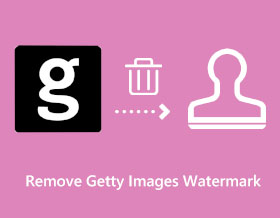
Όταν βρίσκετε το κατάλληλο υλικό εικόνας από το Getty για το βίντεο, την παρουσίαση ή άλλα έργα σας, το υδατογράφημα σε αυτό είναι πραγματικά ενοχλητικό. Λοιπόν, πώς μπορείτε αφαιρέστε το υδατογράφημα εικόνων Getty? Χωρίς τον επαγγελματικό λογαριασμό επί πληρωμή, δεν μπορείτε να χρησιμοποιήσετε ελεύθερα όλο το υλικό από αυτόν τον δημοφιλή και μεγαλύτερο ιστότοπο για στοκ εικόνες, φωτογραφίες, μουσική και βίντεο. Για να διατηρήσετε ένα εμφανίσιμο έργο, μπορείτε να μάθετε 3 αποτελεσματικούς τρόπους για να αφαιρέσετε το υδατογράφημα Getty Images σε Windows, Mac, Android, iPhone και Online.
Λίστα οδηγών
Ο ευκολότερος τρόπος για να αφαιρέσετε το υδατογράφημα Getty Images Online Photoshop για κατάργηση υδατογραφήματος Getty Images σε Windows/Mac Πώς να αφαιρέσετε το υδατογράφημα Getty Images σε Android/iPhone Συχνές ερωτήσεις σχετικά με την κατάργηση του υδατογραφήματος Getty ImageΟ ευκολότερος τρόπος για να αφαιρέσετε το υδατογράφημα Getty Images Online
Ο ευκολότερος τρόπος για να αφαιρέσετε το υδατογράφημα Getty Images είναι χρησιμοποιώντας AnyRec Free Remover Watermark Online. Το εργαλείο αφαίρεσης υδατογραφήματος που βασίζεται στον ιστό διαθέτει έναν προηγμένο αλγόριθμο βασισμένο σε AI που βοηθά στη διαγραφή ανεπιθύμητων τμημάτων της εικόνας χωρίς εμφανείς περικοπές. Προσφέρει διάφορα εργαλεία αφαίρεσης όπως Polygonal, Brush και Lasso για την επισήμανση και αφαίρεση λογότυπων, ημερομηνιών και άλλων υδατογραφημάτων. Το πρόγραμμα είναι φιλικό προς τον χρήστη καθώς οι λειτουργίες του τοποθετούνται στην αντίστοιχη θέση τους στη διεπαφή, όπου οι αρχάριοι μπορούν να το περιηγηθούν χωρίς κόπο. Επισκεφτείτε το για απεριόριστη επεξεργασία φωτογραφιών τώρα.
Χαρακτηριστικά:
◆ Αφαιρέστε αυτόματα το υδατογράφημα Getty Images χωρίς να παραμορφώσετε την ποιότητα της εικόνας.
◆ Υποστηρίξτε τυπικές μορφές αρχείων εικόνας όπως JPEG, PNG, BMP, TIFF, GIF και άλλα.
◆ Απεριόριστος αριθμός αρχείων μεταφόρτωσης χωρίς μέγιστο όριο μεγέθους αρχείου εικόνας.
◆ Δεν χρειάζεται να κατεβάσετε ένα πρόγραμμα εκκίνησης ή έναν λογαριασμό εγγραφής για να χρησιμοποιήσετε πλήρως το πρόγραμμα.
Βήμα 1.Μεταβείτε στον επίσημο ιστότοπο του AnyRec Free Remover Watermark Online. Κάντε κλικ στο κουμπί "Μεταφόρτωση εικόνων" και αναζητήστε τη φωτογραφία με το υδατογράφημα Getty Images στον φάκελό σας. Κάντε κλικ στο κουμπί "Άνοιγμα" για να επιβεβαιώσετε την επιλογή σας.
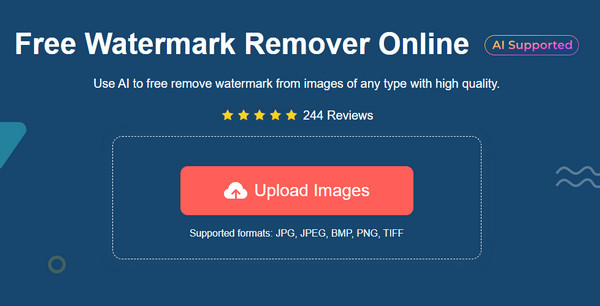
Βήμα 2.Μετά την επιτυχή μεταφόρτωση, επιλέξτε την επιλογή αφαίρεσης από το επάνω μέρος του παραθύρου. Μπορείτε να κάνετε κλικ στο κουμπί "Πολυγωνικό" για έντονη επισήμανση, στο κουμπί "Λάσο" για στρογγυλό ή στο κουμπί "Βούρτσα" για μια ξέγνοιαστη διαδικασία αφαίρεσης. Μπορείτε επίσης να προσαρμόσετε το μέγεθος του πινέλου ή να αφαιρέσετε την υπερβολική επισήμανση κάνοντας κλικ στο κουμπί "Διαγραφή".
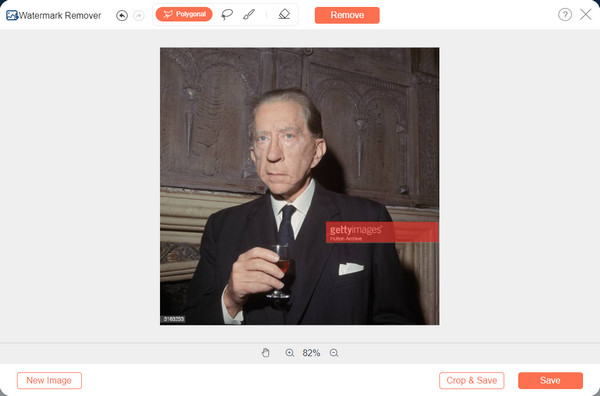
Βήμα 3.Αφού επισημάνετε το επιθυμητό τμήμα, κάντε κλικ στο κουμπί "Κατάργηση" για να το επεξεργαστείτε. Ίσως χρειαστεί να επαναλάβετε την εφαρμογή επισήμανσης στην εικόνα μέχρι να λάβετε την καθαρή επεξεργασία. Στη συνέχεια, κάντε κλικ στο κουμπί "Περικοπή & Αποθήκευση" για να προσαρμόσετε το μέγεθος της φωτογραφίας. Στη συνέχεια, κάντε κλικ στο κουμπί "Αποθήκευση" για λήψη της εξόδου. Μπορείτε να κάνετε κλικ στο κουμπί "Νέα εικόνα" για άλλη επεξεργασία φωτογραφίας.
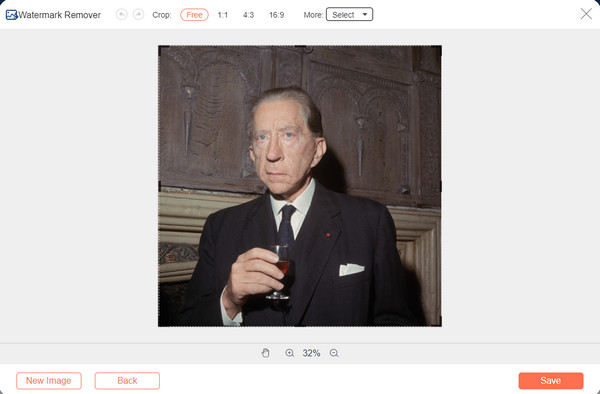
Photoshop για κατάργηση υδατογραφήματος Getty Images σε Windows/Mac
Ακολουθεί επίσης ένας επαγγελματικός τρόπος για να αφαιρέσετε το υδατογράφημα Getty Images σε Windows/Mac. Το Adobe Photoshop είναι ένα από τα καλύτερα προγράμματα επεξεργασίας φωτογραφιών για την αφαίρεση ανεπιθύμητων υδατογραφημάτων, την περικοπή εικόνων, την αλλαγή της μορφής και πολλά άλλα. Ωστόσο, είναι σχετικά ακριβό και δύσκολο για αρχάριους να μάθουν πώς να το χρησιμοποιούν. Αλλά όπως αναφέρθηκε, η επένδυση σε ένα επαγγελματικό εργαλείο επιφάνειας εργασίας μπορεί να σας ωφελήσει περισσότερο από την αφαίρεση του υδατογραφήματος Getty Images. Ακολουθήστε τα παρακάτω αναλυτικά βήματα:
Βήμα 1.Ανοίξτε το Photoshop στη συσκευή σας και εισαγάγετε την εικόνα για να αφαιρέσετε το υδατογράφημα Getty Images. κάντε κλικ στο κουμπί "Άνοιγμα" για να προχωρήσετε. Στη συνέχεια, θα χρειαστεί να χρησιμοποιήσετε το "Magic Wand Tool" για να επισημάνετε το υδατογράφημα. Πατήστε τα πλήκτρα "Ctrl και +" για μεγέθυνση στην επιθυμητή περιοχή.
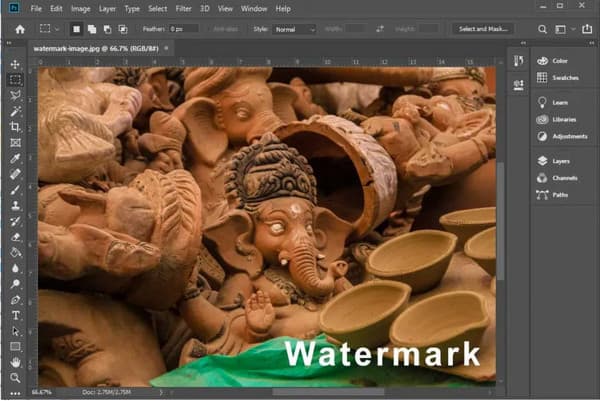
Βήμα 2.Πρέπει να κάνετε μικρές αλλαγές στην επιλογή για να προσθέσετε μερικά pixel φόντου που περιβάλλουν το υδατογράφημα. Μεταβείτε στο μενού "Επιλογή" και κάντε κλικ στο κουμπί "Τροποποίηση". Κάτω από το υπομενού του, κάντε κλικ στο κουμπί "Ανάπτυξη". Ορίστε το μενού "Ανάπτυξη επιλογής" σε "5 εικονοστοιχεία από το παράθυρο διαλόγου που θα εμφανιστεί". Κάντε κλικ στο κουμπί "OK" για επιβεβαίωση.
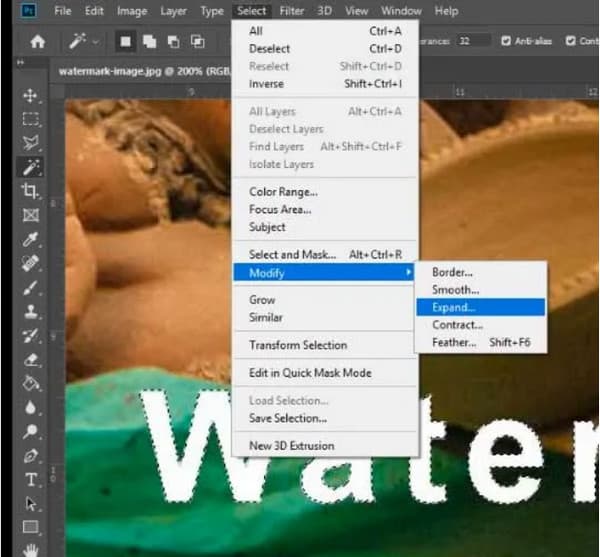
Βήμα 3.Μετά από αυτό, μεταβείτε στο μενού "Επεξεργασία" και επιλέξτε την επιλογή "Γέμισμα με επίγνωση περιεχομένου". Από το δεξί παράθυρο, θα εμφανιστεί η προεπισκόπηση του υδατογραφήματος που αφαιρέθηκε. Κάντε κάποιες προσαρμογές εάν χρειάζεται. Στη συνέχεια, αποθηκεύστε την έξοδο στη συσκευή σας.
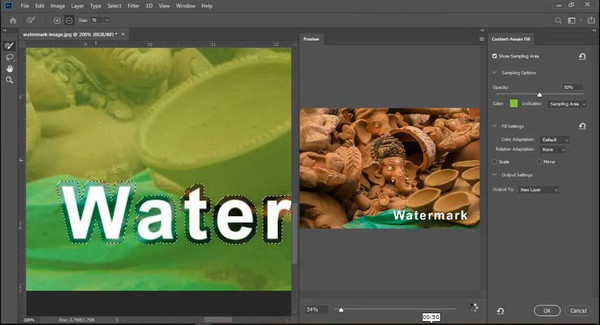
Πώς να αφαιρέσετε το υδατογράφημα Getty Images σε Android/iPhone
Πράγματι, υπάρχουν επίσης εφαρμογές για την αφαίρεση του υδατογραφήματος Getty Images σε Android/iPhone. Μπορείτε εύκολα να κατεβάσετε το προτεινόμενο PicLab από το App Store ή το Google Play. Μπορεί να χειριστεί τη διαγραφή κάθε είδους υδατογραφήματος, συμπεριλαμβανομένων των αυτοκόλλητων και των επικαλύψεων φωτογραφιών. Επιπλέον, διαθέτει άλλα βασικά χαρακτηριστικά που σας βοηθούν να εφαρμόσετε εφέ, να αλλάξετε το μέγεθος, να περικόψετε κ.λπ. Δυστυχώς, οι αναφορές και οι κριτικές διεκδικούν σκοτεινές διαφημίσεις και μη διορθωμένα σφάλματα. Διαβάστε περισσότερα για να αφαιρέσετε το υδατογράφημα Getty Images χρησιμοποιώντας το PicLab
Βήμα 1.Κατεβάστε την εφαρμογή στη συσκευή σας και εκκινήστε την. Ανεβάστε τη φωτογραφία με την οποία θέλετε να αφαιρέσετε το υδατογράφημα.
Βήμα 2.Εντοπίστε το "Εργαλείο σήμανσης" από την ενότητα "Εργαλειοθήκη" και επιλέξτε το τμήμα της εικόνας που θέλετε να αφαιρέσετε. Κάντε κλικ στο κουμπί "Διαγραφή" εάν επισημάνετε κατά λάθος ένα τμήμα.
Βήμα 3.Μόλις εφαρμοστεί το εργαλείο αφαίρεσης, μπορείτε να αποθηκεύσετε την επεξεργασμένη φωτογραφία στη συλλογή σας. Τώρα μπορείτε να μοιραστείτε την εικόνα στον λογαριασμό σας στα μέσα κοινωνικής δικτύωσης.
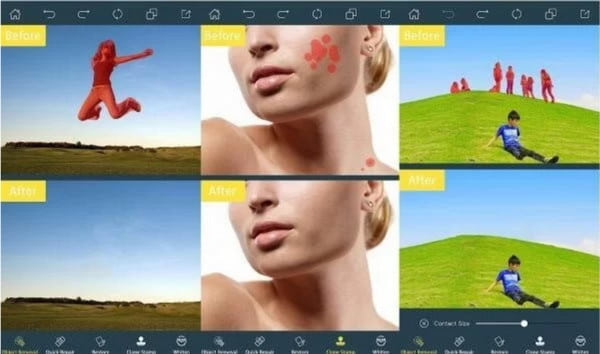
Περαιτέρω ανάγνωση
Συχνές ερωτήσεις σχετικά με την κατάργηση του υδατογραφήματος Getty Image
-
Γιατί το Getty Images έχει το δικό του υδατογράφημα;
Το υδατογράφημα είναι ένας τρόπος να πούμε ότι είναι έργο κάποιου άλλου και ότι η εικόνα προστατεύεται από παραβίαση πνευματικών δικαιωμάτων. Αυτός είναι ο λόγος για τον οποίο ο ιστότοπος έχει όλα τα υδατογραφήματα εργασίας του για να δείχνει στους ανθρώπους που κατέχουν τις εικόνες που τραβούν.
-
Μπορώ να αφαιρέσω το υδατογράφημα χρησιμοποιώντας το TikTok;
Ο μόνος τρόπος για να αφαιρέσετε ένα υδατογράφημα μέσω του TikTok είναι να το περικόψετε όσο το δυνατόν περισσότερο. Αλλά σε αυτήν την περίπτωση, θα έχετε μόνο μια μικρή εικόνα με κατεστραμμένη αναλογία. Δεν αναφέρθηκε αυτό αν θέλετε αφαιρέστε ένα υδατογράφημα στο TikTok θα χρειαστείτε έναν επαγγελματία αφαίρεσης. Έτσι, το καλύτερο που έχετε να κάνετε είναι να χρησιμοποιήσετε ένα εργαλείο αφαίρεσης υδατογραφήματος όπως AnyRec Free Remover Watermark Online.
-
Είναι παράνομο να αφαιρέσετε το υδατογράφημα Getty Images;
Εξαρτάται από τη χρήση της εικόνας. Η αφαίρεση του υδατογραφήματος Getty Images για ένα μικρό σχολικό έργο δεν είναι παράνομη. Αλλά αν χρησιμοποιήσετε μια εικόνα και ισχυριστείτε ότι είναι δική σας μέσω των μέσων κοινωνικής δικτύωσης, μπορεί να παραβιάσει τα πνευματικά δικαιώματα.
συμπέρασμα
Τα προτεινόμενα εργαλεία βοηθούν στην κατάργηση του υδατογραφήματος Getty Images. Η επεξεργασία φωτογραφιών είναι πιο απλή με εξαιρετικά εργαλεία, ακόμη και υπολογιστή ή smartphone. Ωστόσο, εάν δεν μπορείτε να επενδύσετε σε ένα επαγγελματικό εργαλείο αφαίρεσης υδατογραφήματος, AnyRec Free Remover Watermark Online είναι η καλύτερη εναλλακτική. Η ιστοσελίδα είναι πάντα ανοιχτή για εσάς, παρέχοντας τις καλύτερες υπηρεσίες δωρεάν! Επισκεφτείτε το καλύτερο πρόγραμμα επεξεργασίας φωτογραφιών σήμερα!
 Πώς να ξεθολώσετε μια εικόνα με ηλεκτρονικά εργαλεία και εφαρμογές για κινητά για όλες τις συσκευές
Πώς να ξεθολώσετε μια εικόνα με ηλεκτρονικά εργαλεία και εφαρμογές για κινητά για όλες τις συσκευές